
Windows 10 перемістив папку "запуску" з прожектора, але це все ще можна знайти, якщо ви знаєте, де шукати. Він містить програми, які запускаються, коли ви входите до комп'ютера.
Папка запуску VS. Налаштування програми
Щоб зупинити додатки від початку, коли ви входите, ви, мабуть, Використовуйте екран запуску додатків у додатку налаштувань Windows 10 . Тут ви можете перемикати або вимкнути додатки, які хочуть запустити при запуску. Він добре працює і показує деякі програми, які не відображатимуться у папках запуску, але ви все одно можете отримати доступ до них.
Наприклад, якщо ви хочете зробити програму запустити кожен раз, коли ви входите до комп'ютера, ви можете Додайте ярлик до нього до папки запуску .
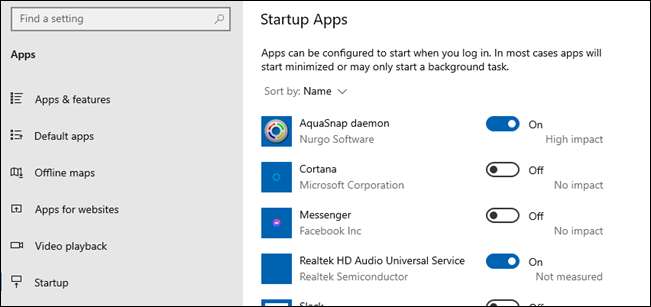
Пов'язані: Як керувати програмами запуску у програмі налаштувань Windows 10
Як відкрити папку запуску
Є два місця, які потрібно знати, щоб знайти папку "запуску". Один із них для визначення додатків, які починаються на своєму особистому рахунку, інший - для всіх користувачів. Програми, які введені в ці папки, запущені, коли ПК запускається. Загалом, ви хочете покласти ярлики в цій папці, а не exe файлів.
Щоб розпочати роботу, використовуйте ярлик клавіатури Windows + R, щоб відкрити меню «Виконати». Введіть один з наступних у вікні та натисніть клавішу Enter або натисніть "OK".
- Особистий шлях користувача: Shell: запуск
- Всі користувачі шляху: Shell: Загальний запуск
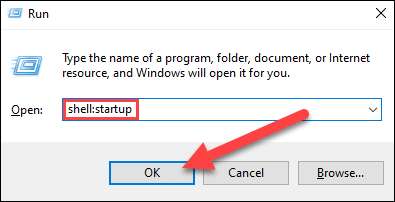
Папка запуску негайно відкриє, і ви, швидше за все, побачите купу папок та ярликів програми.
Порада: Ви можете ввести вищезгадані шляхи до адресного рядка Explorer, а не використовувати діалогове вікно "Запустити", якщо ви віддаєте перевагу.
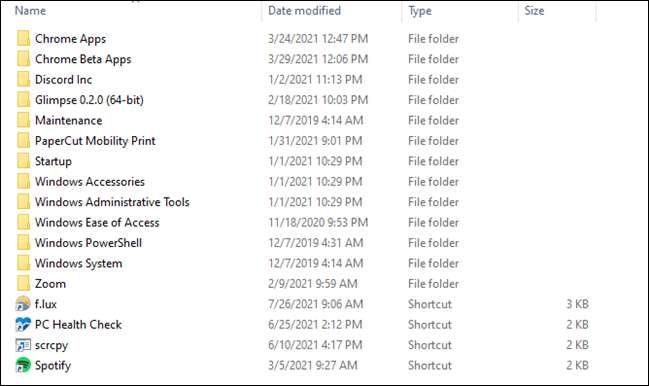
Ви можете перетягнути ярлики програми з цієї папки, щоб зробити їх запустити при запуску або запобігти їх запуску. Це дуже просто. Новий спосіб у налаштуваннях працює для більшості випадків, але цей метод папки є більш гнучким, оскільки ви можете додати досить будь-який ярлик, який не може бути зроблено з програми "Налаштування".
Пов'язані: Як вимкнути затримку запуску Windows 10







